Le message d'erreur Redémarrer et sélectionner le bon périphérique d'amorçageapparaît lorsqu'une carte mère ne peut pas se connecter au disque dur contenant le système d'exploitation.
Mais il n'est pas nécessaire de apportez votre ordinateur pour réparation pour l'instant. Dans cet article, vous apprendrez comment résoudre vous-même le problème.

Vérification des câbles
Vous devez d’abord vérifier les câbles pour voir s’ils ont été délogés de la carte mère ou du disque dur.
Si le boîtier du PC a été déplacé récemment, cela pourrait être un facteur contributif. Inspectez le câble pour détecter tout signe de dommage. Si les câbles ou la connexion ne semblent pas poser de problèmes, vous devrez vous renseigner davantage.
Accéder au BIOS / UEFI
Le BIOS est un logiciel installé sur votre carte mère. En termes simples, c’est le programme qui exécute l’ensemble de la série, de votre système d’exploitation à tous les composants matériels.
Si votre carte mère ne détecte pas le disque dur, le BIOS (ou l’UEFI dans certains cas) les paramètres pourraient fournir des réponses quant aux raisons.
In_content_1 all: [300x250] / dfp: [640x360]->Comment accéder au BIOS
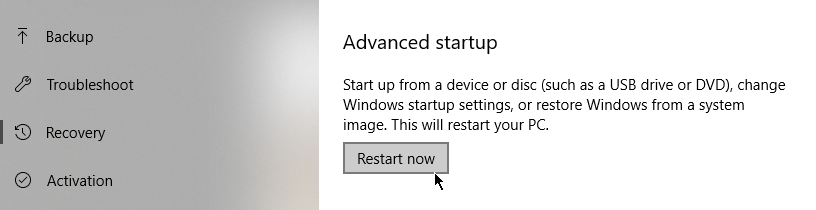
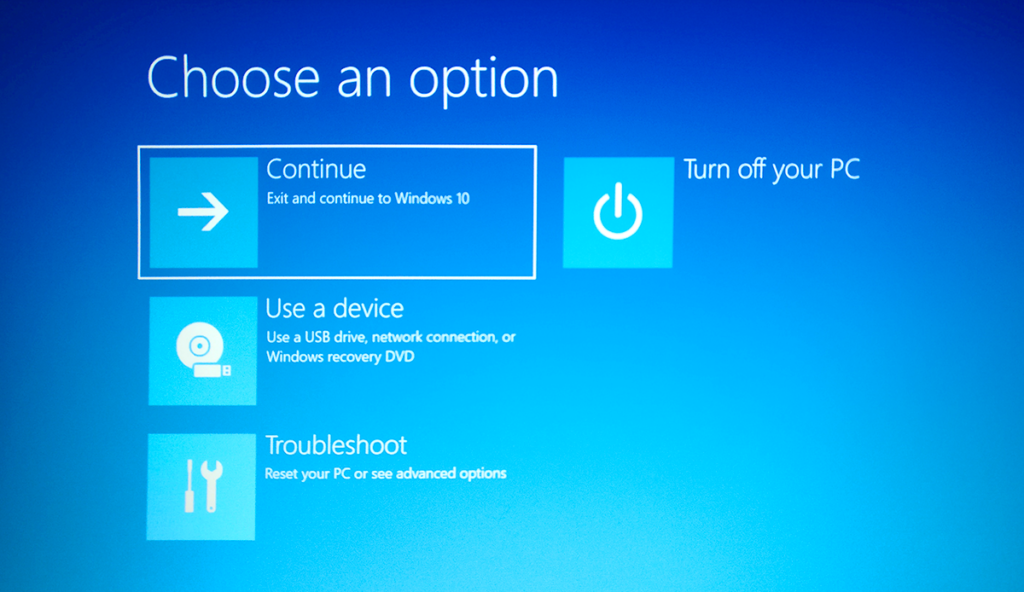
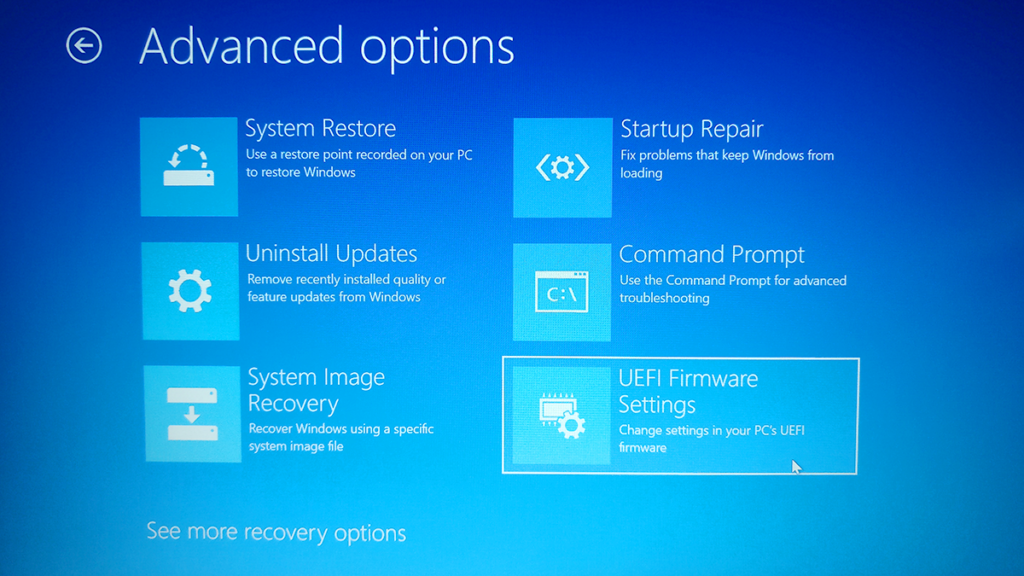
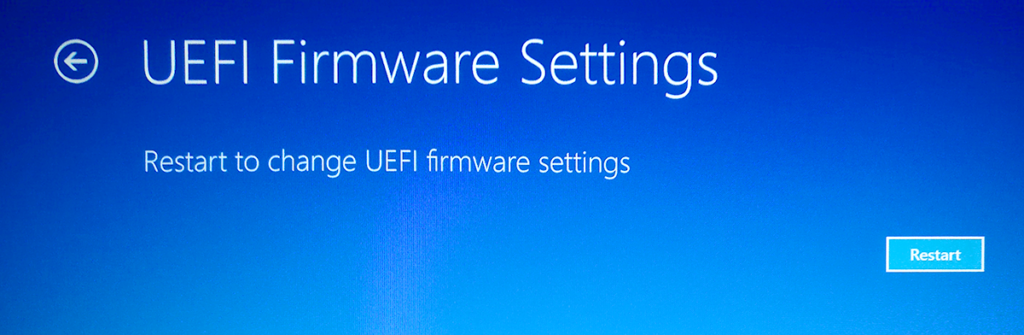
Vérifier les paramètres du BIOS
Il est probable que la page des paramètres du BIOS soit différente de celle de quelqu'un d’autre. Tout dépend du fabricant. Cependant, les fonctions de base doivent être les mêmes.
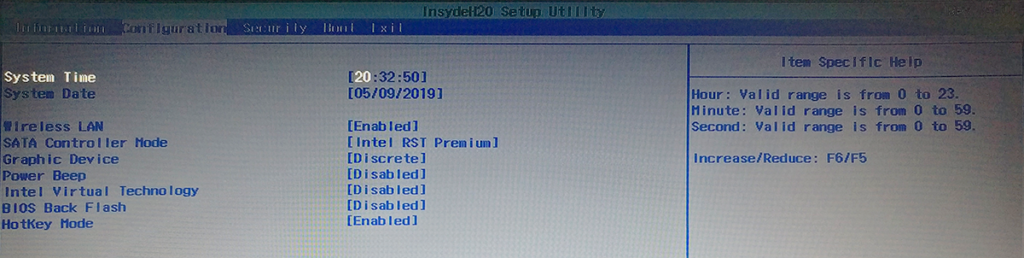
La première chose à faire est de vous rendre sur le tableau de bord principal et de voir si la carte mère détecte le disque dur:

Vérifiez l'ordre de démarrage
Dans le BIOS, un onglet appelé Bootou quelque chose de similaire. Ouvrez cet onglet. Vous trouverez ici une liste des programmes classés dans l’ordre dans lequel ils seront lancés à l’ouverture de l’ordinateur. C’est l’ordre de démarrage.
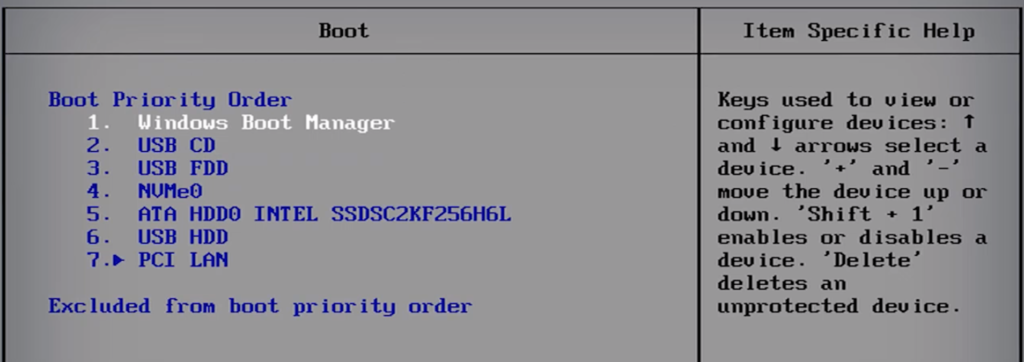
Réorganisez l'ordre afin que votre disque dur soit le premier périphérique d'amorçage afin qu'il soit chargé en premier. Votre carte mère est peut-être en train d'essayer de démarrer à partir d'une clé USB à l'origine de l'erreur.
Remplacer la batterie CMOS
Une autre raison possible pour laquelle vous obtenez l'erreur du périphérique d'amorçage principal sous Windows est parce que la batterie CMOS ne fonctionne plus correctement.

La batterie est située sur votre carte mère. Lorsqu'une batterie CMOS n'est plus en bon état de fonctionnement, cela provoque toutes sortes de problèmes.
Il est facile de remplacer la batterie. Éteignez votre ordinateur et retirez le panneau du boîtier. Ensuite, retirez doucement la batterie. Débarrassez-vous de la charge résiduelle. Pour ce faire, maintenez le bouton d'alimentation enfoncé pendant 10 secondes.
Il ne reste plus qu'à remplacer la batterie par une nouvelle et le problème du périphérique de démarrage approprié devrait disparaître.